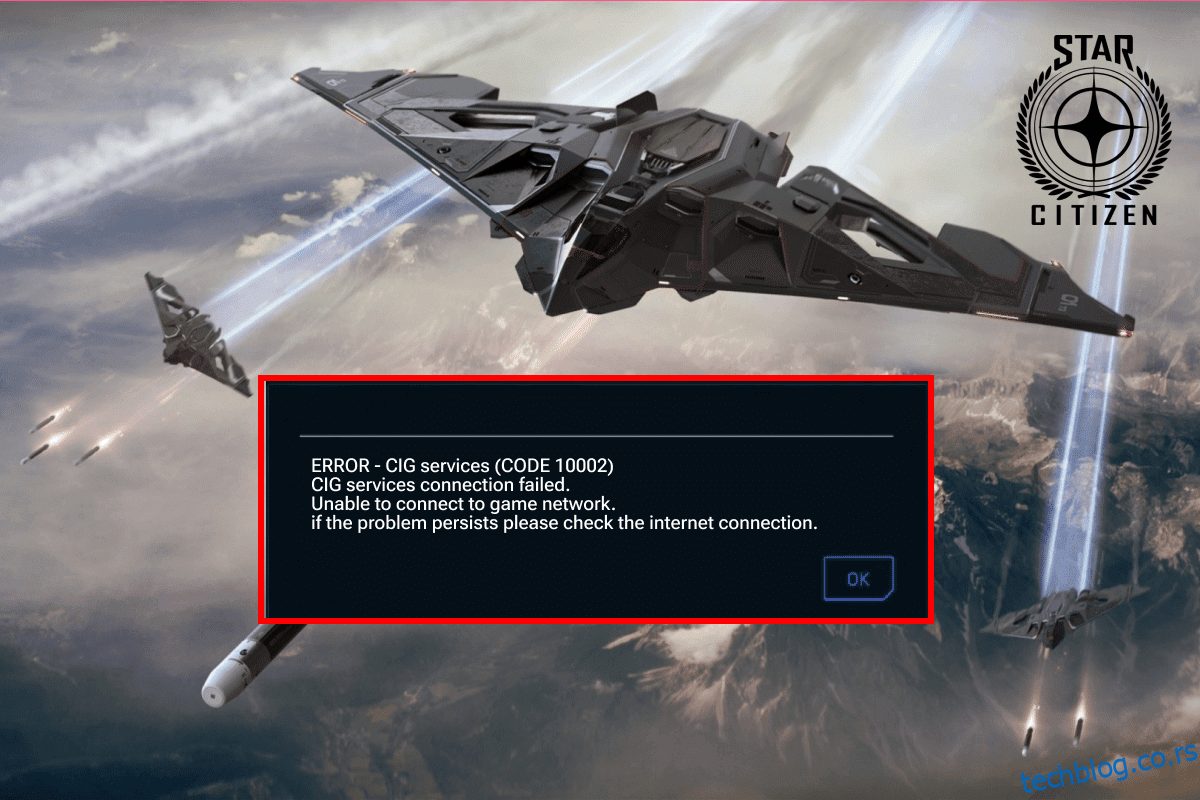Стар Цитизен је најбоља видео игра за трговину свемиром коју је развио Цлоуд Империум Гамес. Можете уживати у овој игрици на свом Виндовс и Линук рачунару. Неколико несрећних играча се суочи са грешком Стар Цитизен 10002 када се игра покрене. Иако је неколико прошлих кодова грешака на серверу приликом брисања, преименовања и верификације неколико датотека игре учинило трик, ови хакови вам не помажу са овом грешком. Ова грешка се такође јавља када покушате да се повежете са Стар Цитизен серверима. Ако се и ви суочавате са истим кодом грешке, овај водич за решавање проблема ће вам помоћи да поправите исти.

Преглед садржаја
Како да поправите грешку Стар Цитизен 10002 у оперативном систему Виндовс 10
Након анализе низа водича и извештаја за решавање проблема, сакупили смо листу криваца који узрокују грешку Стар Цитизен 10002. Прођите кроз њих и проверите који од ових разлога вам највише одговара.
- Сваки привремени квар или проблем са РАМ-ом на вашем рачунару ствара вам проблеме када покренете игру.
- Интернет веза није стабилна или пропусни опсег није довољан.
- Не покрећете игру без административних права. Због тога се неколико функција и опција игре не може приступити.
- Неколико других графичких програма, игара или апликација омета игру. Због тога не можете нормално покренути игру.
- Неколико потребних датотека игре је оштећено у вашем Филе Екплорер-у.
- Виндовс верзија коју користите није ажурирана или није у својој компатибилној верзији.
- Графички драјвери нису ажурирани и компатибилни.
- Превише заштитни антивирусни пакет и пакет заштитног зида блокирају игру.
- Користите стару верзију покретача и стога је неколико важних датотека игара погрешно конфигурисано на вашем рачунару.
- Оштећене датотеке и подешавања у ССД-у.
- Оштећени подаци о инсталацији.
Ево неколико уобичајених идеја за решавање проблема које ће вам помоћи да поправите грешку Стар Цитизен 10002 на вашем Виндовс 10 рачунару.
Системски захтеви за играње Стар Цитизен
1. Минимални захтеви
-
БРЗИНА ЦПУ-а: ЦПУ са четири језгра
-
РАМ: 16 ГБ
-
ОС: Виндовс 7 (64бит) са сервисним пакетом 1, Виндовс 8 (64бит), Виндовс 10
-
ВИДЕО КАРТИЦА: ДирецтКс 11 графичка картица са 2ГБ РАМ-а (4ГБ се препоручује)
-
ПИКСЕЛ СХАДЕР: 5.0
-
ВЕРТЕКС СХАДЕР: 5.0
-
ПОСЕБНА ВИДЕО РАМ: 2 ГБ
2. Препоручени захтеви
-
БРЗИНА ЦПУ-а: ЦПУ са четири језгра
-
РАМ: 16 ГБ
-
ОС: Виндовс 7 (64бит) са сервисним пакетом 1, Виндовс 8 (64бит), Виндовс 10
-
ВИДЕО КАРТИЦА: ДирецтКс 11 графичка картица са 2ГБ РАМ-а (4ГБ се препоручује)
-
ПИКСЕЛ СХАДЕР: 5.0
-
ВЕРТЕКС СХАДЕР: 5.0
-
ПОСЕБНА ВИДЕО РАМ: 4 ГБ
Метод 1: Основне методе за решавање проблема
1А. Поново покрените рачунар
Општи хак за поправљање свих привремених кварова повезаних са Стар Цитизен-ом је да поново покренете рачунар. Можете поново покренути рачунар пратећи кораке.
1. Идите на Виндовс Повер Усер мени тако што ћете истовремено притиснути тастере Виндовс + Кс.
2. Сада кликните на Искључи се или се одјави.

3. На крају кликните на Рестарт.
1Б. Обезбедите стабилну мрежну везу
Нестабилна и неадекватна интернет веза доводи до грешке Стар Цитизен 10002, такође ако постоје било какве препреке или сметње између вашег рутера и рачунара, оне могу ометати бежични сигнал и изазвати проблеме са стабилношћу. Покушајте да покренете тест брзине да бисте проверили брзину мреже вашег рачунара.

Пронађите јачину сигнала ваше мреже и ако је веома слаба, уклоните све препреке између пута.
- Избегавајте превише уређаја повезаних на исту мрежу.
- Увек купујте модем/рутер који је верификовао ваш Интернет провајдер (ИСП) и они су без сукоба.
- Немојте користити старе, поломљене или оштећене каблове. Замените каблове ако је потребно.
- Уверите се да су жице од модема до рутера и модема до зида стабилне и да нису ометане.
Ако претпостављате да постоји проблем са нестабилношћу, погледајте наш водич о томе како да решите проблеме са мрежном везом у оперативном систему Виндовс 10 да бисте га решили.
1Ц. Покрените Стар Цитизен као администратор
Ако Стар Цитизен нема потребне административне привилегије, неколико битних карактеристика игре ће бити ограничено, што ће вам узроковати Стар Цитизен 10002 сваки пут када отворите игру или инсталирате ажурирања. Пратите доле наведена упутства да бисте покренули игру као администратор.
1. Кликните десним тастером миша на пречицу Стар Цитизен на радној површини или идите на инсталациони директоријум и кликните десним тастером миша на њу.

2. Затим изаберите опцију Својства.
3. Сада идите на картицу Компатибилност и кликните на Покрени овај програм као администратор.

4. На крају, кликните на Примени и ОК да сачувате промене. Проверите да ли сте исправили грешку Стар Цитизен 10002.
1Д. Затворите Позадинске задатке
Неколико корисника је потврдило да се грешка Стар Цитизен 10002 може решити затварањем свих позадинских програма и апликација које раде на рачунару са оперативним системом Виндовс 10. Да бисте урадили исто, примените кораке из нашег водича Како завршити задатак у оперативном систему Виндовс 10 и наставите према упутствима.

Када затворите све позадинске процесе, проверите да ли сте успели да поправите грешку 10002 у Стар Цитизен-у.
Метод 2: Избришите УСЕР фолдер
Многи корисници су пријавили да се грешка Стар Цитизен 10002 може поправити брисањем фасцикле УСЕР у вашем Филе Манагер-у. Ово решава већину проблема са интегритетом у игри и ако претпоставите да се овај сценарио односи на вас, пратите упутства наведена у наставку да бисте урадили исто.
1. Прво затворите све позадинске процесе на рачунару са оперативним системом Виндовс 10.
2. Затим притисните и држите Виндовс + Е тастере заједно да отворите Филе Екплорер и идите до инсталационог директоријума Стар Цитизен-а.
Обично ће то бити Д:РСИ ЛаунцхерСтарЦитизен ЛИВЕ
Напомена: Горња путања инсталационог директоријума можда неће бити иста за све кориснике. Можете да одете на одређени локални диск (нпр. Ц или Д) где сте сачували датотеке.

3. Затим, скролујте надоле и двапут кликните на фасциклу УСЕР.
4. Изаберите све датотеке у фасцикли УСЕР тако што ћете заједно притиснути тастере Цтрл + А и притиснути дугме Делете.
5. Затим идите у корпу за отпатке и обришите све избрисане датотеке и тамо.

6. Коначно, покрените игру и завршите процес пријављивања. Проверите да ли се суочавате са грешком Стар Цитизен 10002.
Метод 3: Користите нови покретач
Многи погођени корисници су решили проблем коришћењем новог покретача за решавање свих проблема са некомпатибилношћу. Дакле, ако претпоставите да ваш покретач није компатибилан са тренутном верзијом игре, пратите доле наведене кораке да бисте то поправили.
Напомена: Пре него што инсталирате игру, уверите се да сте затворили све позадинске процесе у вези са игром.
1. Преузмите и инсталирајте најновији РСИ покретач игара на свој рачунар.
Напомена: Уверите се да је датотека покретача игре инсталирана на истој локацији на којој сте инсталирали игру.

2. Када се игра инсталира на рачунар, поново покрените игру и инсталирајте сва ажурирања и проверите да ли се грешка Стар Цитизен 10002 поново понавља.
Метод 4: Избришите РСИЛаунцхер из АппДата
Понекад се проблем јавља због неких привремених оштећених фасцикли на вашем Виндовс 10 рачунару. Када инсталирате игру, инсталатер креира датотеку за ажурирање у вашем Филе Екплорер-у. У неким ретким случајевима, ове фасцикле могу бити оштећене и спречавају покретање игре. Ако нисте сигурни како да избришете фасцикле РСИЛаунцхер и РСИ са рачунара, следите доле наведене кораке.
1. Притисните тастере Виндовс + Е заједно да бисте отворили Филе Екплорер.
2. Сада пређите на следеће путање локације.
C:UsersUSERNAMEAppDataLocal C:UsersUSERNAMEAppDataRoaming
Напомена: Обавезно означите поље Скривене ставке на картици Приказ да бисте видели фасциклу АппДата.

3. Сада пронађите фасцикле рсилаунцхер и РСИ, кликните десним тастером миша на њих и изаберите опцију Делете.

4. Када избришете ове фасцикле, поново покрените игру да бисте проверили да ли можете да поправите Стар Цитизен 10002.
Метод 5: Преименујте датотеку хостова
Било који нетачни уноси РСИ-ја у датотеци хостс могу изазвати грешку Стар Цитизен 10002. Проблем можете да решите уклањањем нетачних РСИ уноса из датотеке хостова према упутствима у наставку.
1. Притисните тастере Виндовс + Е заједно да бисте отворили Филе Екплорер.
2. Сада се пребаците на картицу Приказ и означите поље Скривене ставке у одељку Прикажи/сакриј.

3. Сада копирајте и налепите следећу путању у навигациону путању Филе Екплорер-а. Овде кликните на поље екстензије имена датотеке испод картице Приказ као што је приказано.
C:WindowsSystem32driversetc

4. Сада изаберите и кликните десним тастером миша на датотеку хоста и изаберите опцију Преименуј као што је приказано. Преименујте датотеку у хостс.олд.

Сада ће датотека хостова са нетачним уносима бити игнорисана, а следећи пут када покренете игру, нећете се суочити са грешкама Стар Цитизен 10002.
Метод 6: Ажурирајте Виндовс
Ако постоје грешке на вашем Виндовс 10 рачунару које доприносе Стар Цитизен 10002 Виндовс 10, проблем можете решити ажурирањем оперативног система Виндовс 10. Ако не знате како да ажурирате свој Виндовс 10 ПЦ, пратите наш водич Како да преузмете и инсталирате најновију верзију Виндовс 10 и наставите према упутствима.

Након ажурирања оперативног система Виндовс, проверите да ли можете да покренете игру без Стар Цитизен 10002 грешака.
Метод 7: Ажурирајте графичке драјвере
Стар Цитизен је графичка игра и да бисте уживали у неометаном искуству играња, сви графички драјвери на вашем рачунару морају бити компатибилни и на најновијој верзији. Ако су управљачки програми застарели или неисправни, морате их све ажурирати. Сва најновија ажурирања драјвера се објављују са одговарајућих званичних веб локација или их можете ажурирати ручно. Погледајте наш водич 4 начина за ажурирање графичких драјвера у оперативном систему Виндовс 10 да бисте ажурирали све управљачке програме и проверите да ли можете да поправите грешку Стар Цитизен 10002.

Метод 8: Вратите графичке драјвере
Ако тренутна верзија графичких драјвера није компатибилна са вашом игром, онда нема сврхе да их ажурирате или поново инсталирате. Све што треба да урадите је да вратите драјвере на претходну верзију пратећи наш водич Како да вратите управљачке програме на Виндовс 10.

Метод 9: Поново инсталирајте графичке драјвере
Када се и даље суочите са грешком Стар Цитизен 10002 након ажурирања графичких драјвера, поново инсталирајте драјвере уређаја да бисте решили све проблеме са некомпатибилношћу. Постоји толико много метода за поновно инсталирање драјвера на Виндовс-у. Ипак, ако сте збуњени како да имплементирате исто, погледајте наш водич о томе како деинсталирати и поново инсталирати управљачке програме на Виндовс 10 и имплементирати исто.

Након што поново инсталирате управљачке програме за ГПУ, проверите да ли можете да приступите грешкама Стар Цитизен 10002.
Метод 10: Онемогућите прокси сервер
Ако имате неодговарајуће мрежне поставке на рачунару са оперативним системом Виндовс 10, суочићете се са грешком Стар Цитизен 10002. Ако сте инсталирали било коју ВПН услугу или користите прокси сервере на свом рачунару, прочитајте наш водич о томе како да онемогућите ВПН и прокси на Виндовс 10 и примените кораке према упутствима у чланку.

Након што онемогућите ВПН клијент и прокси сервере, проверите да ли сте поправили код грешке 10002. Ипак, ако се суочите са истим проблемом, покушајте да се повежете на мобилну приступну тачку.
Метод 11: Измените поставке заштитног зида Виндовс Дефендер-а
Ваш рачунар ће бити подвргнут грешци Стар Цитизен 10002 Виндовс 10, због прекомерно заштитног пакета заштитног зида на рачунару са оперативним системом Виндовс 10. Да бисте решили проблем, можете или додати ново правило за своју игру, ставити игру на белу листу или као последње решење, привремено онемогућити заштитни зид.
Опција И: Бела листа Стар Цитизен
Да бисте омогућили Стар Цитизен у Виндовс Дефендер заштитном зиду, пратите упутства у нашем водичу Дозволите или блокирајте апликације кроз Виндовс заштитни зид.

Опција ИИ: Онемогућите заштитни зид Виндовс Дефендер (не препоручује се)
Ако вам стављање игре на белу листу не помогне, погледајте наш водич Како да онемогућите заштитни зид Виндовс 10 ће вам помоћи.

Опција ИИИ: Креирајте ново правило у заштитном зиду
1. Притисните тастер Старт и откуцајте Виндовс Дефендер заштитни зид са напредном безбедношћу. Затим кликните на Отвори.

2. У левом окну изаберите опцију Инбоунд Рулес.

3. Идите на десно окно и изаберите Ново правило… као што је приказано.

4. Затим проверите да ли сте изабрали опцију Програм под Коју врсту правила желите да креирате? мени и изаберите Следеће> као што је приказано.

5. Сада изаберите дугме Бровсе… поред путање овог програма: као што је приказано.

6. Сада идите на путању Ц:Програм Филес (к86)Стар Цитизен и двапут кликните на датотеку за подешавање. Овде кликните на дугме Отвори.
7. Овде кликните на Нект > у прозору чаробњака за нова улазна правила као што је приказано.

8. Затим кликните на Дозволи везу и изаберите Следеће > као што је приказано.

9. Уверите се да су поља Домаин, Привате, Публиц кликнута на поље и изаберите опцију Нект >.

10. На крају, именујте своје ново правило и кликните на Заврши.

Проверите да ли сте исправили грешку при инсталацији Стар Цитизен 10002 или не.
Метод 12: Привремено онемогућите антивирусни програм (ако је применљиво)
Слично пакету заштитног зида, онемогућите антивирусни програм на рачунару да бисте поправили Стар Цитизен 10002. Ако на вашем рачунару постоје претње од злонамерних програма или датотека. Привремено онемогућите превише заштитни антивирусни програм према упутствима у нашем водичу Како да привремено онемогућите антивирусни програм у оперативном систему Виндовс 10.

Ако можете да покренете игру након што онемогућите антивирусни програм на рачунару, саветујемо вам да потпуно деинсталирате програм са рачунара.
Ако то желите, принудно деинсталирајте програме који се неће деинсталирати у оперативном систему Виндовс 10.
Метод 13: Поново инсталирајте игру на другој локацији
Ако не можете да решите грешку Стар Цитизен 10002 након примене свих горе наведених метода, можете поново да инсталирате игру на некој другој локацији где имате довољно простора (више од 60 ГБ). Многи корисници су потврдили да им је поновна инсталација игре помогла да реше проблем како би поправили шифру грешке 10002. Иако не постоји очигледан разлог зашто је ово потенцијална поправка, следите ову уобичајену исправку да бисте решили проблем.
1. Притисните тастере Виндовс + И заједно да бисте отворили подешавања оперативног система Виндовс.
2. Сада кликните на Подешавање апликација.

3. Сада потражите и кликните на Стар Цитизен и изаберите опцију Деинсталирај.
4. Сада потврдите упит ако постоји и поново покрените рачунар након што деинсталирате Стар Цитизен.
5. Затим посетите званичну страницу за преузимање РСИ-ја и кликните на дугме ПРЕУЗМИ СВЕ ИНФОРМАЦИЈЕ О НАЈНОВИЈЕМ ПРЕУЗИМАЊУ. Затим пратите упутства на екрану да бисте инсталирали пакет на рачунар.

6. Када инсталирате игру, нећете се поново суочити са грешком. Ипак, ако се суочите са истим, можда сте инсталирали игру на свој наменски ССД. У том случају, морате форматирати свој ССД према упутствима у следећем методу.
Метод 14: Форматирајте СДД (ако је применљиво)
У случају да користите ССД за инсталирање игара на рачунар са оперативним системом Виндовс 10, онда вам ови наведени методи за решавање проблема неће помоћи да решите проблем. У овом случају, морате у потпуности форматирати ССД да бисте решили проблем. Ово може изгледати непотребно, али ово је ефикасан метод да поправите Стар Цитизен код грешке 10002 на вашем рачунару. Неколико корисника је потврдило да је овај метод користан и да можете да форматирате свој ССД пратећи наш водич Како да форматирате диск или диск у оперативном систему Виндовс 10. Такође, ако имате неке важне податке, сачуване игре и друге личне ствари на свом ССД-у, морате унапред да направите резервну копију свих њих пре него што форматирате диск јединицу. Овај процес ће избрисати податке и све друге информације на ССД-у.

***
Надамо се да вам је овај водич био од помоћи и да сте могли да поправите грешку Стар Цитизен 10002 на свом Виндовс 10 рачунару. Јавите нам који је метод за вас био најбољи. Такође, ако имате било каква питања/сугестије у вези са овим чланком, слободно их оставите у одељку за коментаре